Comment installer et configurer votre Amazon Echo
Publié: 2022-01-29
Vous venez donc de recevoir un Amazon Echo, que ce soit des ventes récentes ou des vacances. Voyons comment le configurer et certaines choses utiles avec lesquelles vous pouvez charger votre Echo.
Qu'est-ce qu'Amazon Echo ?
En termes simples, l'Echo est un assistant virtuel à commande vocale qui vous permet de contrôler les appareils intelligents, de consulter la météo, de jouer de la musique, d'obtenir des mises à jour, etc.
CONNEXION: Quel Amazon Echo devrais-je acheter? Echo vs Dot vs Show vs Plus et plus
Il existe une poignée de modèles Echo différents parmi lesquels vous pouvez choisir. L'Echo principal est la version à 99 $ qui est livrée avec un haut-parleur décent pour le prix. Il y a aussi l'Echo Dot à 50 $ moins cher à l'extrémité inférieure (qui est livré avec un son de qualité ordinateur portable dans un boîtier plus petit), et à l'extrémité supérieure se trouve l'Echo Plus à 150 $, qui a un hub smarthome intégré et un haut-parleur légèrement meilleur que le modèle à 99 $. Vous pouvez également obtenir des échos dotés d'écrans, tels que Echo Show et Echo Spot.
Avant de configurer l'Echo et de jouer avec, faisons un tour rapide de l'appareil physique et de ses boutons. Dans ce guide, nous allons configurer le modèle Echo standard, mais la configuration de l'un d'eux fonctionne à peu près de la même manière.
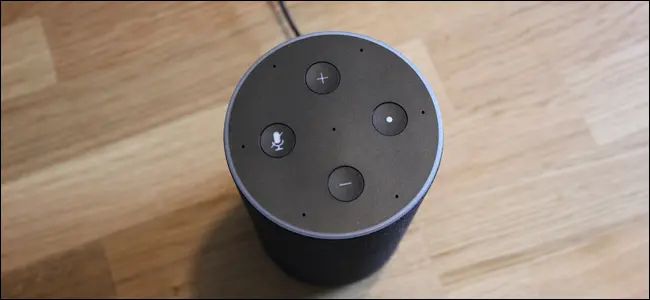
En ce qui concerne la manipulation physique, il y a trois choses sur l'Echo avec lesquelles vous pouvez jouer : le bouton du microphone (qui active et désactive la fonction d'écoute), le bouton d'action (qui, lorsqu'il est appuyé, appelle Alexa sans avoir à dire quoi que ce soit) , et les boutons de volume. Sur l'Echo Plus (et les Echos de la génération précédente), il y a un anneau de volume autour du bord, plutôt que des boutons de volume.
CONNEXION: Comment tirer le meilleur parti de votre Amazon Echo
Outre les boutons, il existe également un port de sortie audio sur tous les derniers appareils Echo (à côté du port d'alimentation en bas) afin que vous puissiez y brancher un haut-parleur plus puissant.
Avec le bref aperçu du côté physique des choses à l'écart, voyons comment configurer votre Echo.
Configuration de votre écho
Pour aider à minimiser les instructions d'Alexa, la première étape (avant même de déballer et de brancher l'Echo) consiste à saisir l'application Amazon Alexa pour votre téléphone ou votre tablette (iOS/Android). Une fois que vous avez téléchargé l'application, attendez de la lancer maintenant.
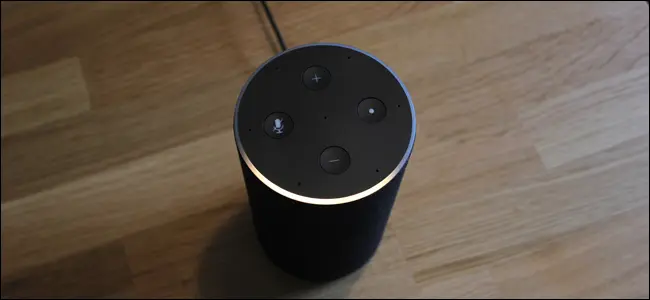
Branchez votre Amazon Echo. L'anneau indicateur autour du haut clignotera en bleu puis passera à une couleur orange rotative (comme indiqué ci-dessus). Cela indique qu'il est prêt à être configuré. Si vous manquez cette fenêtre et qu'elle commence à se plaindre (et que l'anneau devient violet), maintenez enfoncé le bouton d'action (le bouton opposé au bouton de sourdine) pendant environ cinq secondes jusqu'à ce que l'anneau redevienne orange.
Une fois l'Echo complètement alimenté et en mode de configuration orange, sortez votre smartphone et ouvrez les paramètres Wi-Fi. Comme de nombreux produits smarthome, l'Echo vous oblige à vous y connecter directement pendant le processus de configuration afin de le configurer.
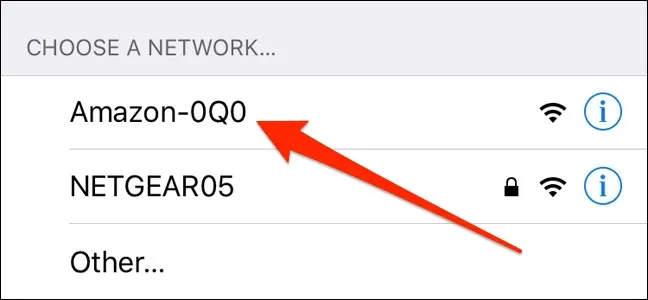
Comme indiqué ci-dessus, sélectionnez la connexion Wi-Fi de l'Echo, qui ressemblera à "Amazon-53N" ou à une autre combinaison de chiffres et de lettres, et connectez-vous à celle-ci.
Ensuite, vous pouvez lancer l'application Alexa pour commencer la configuration et vous devriez voir cet écran :
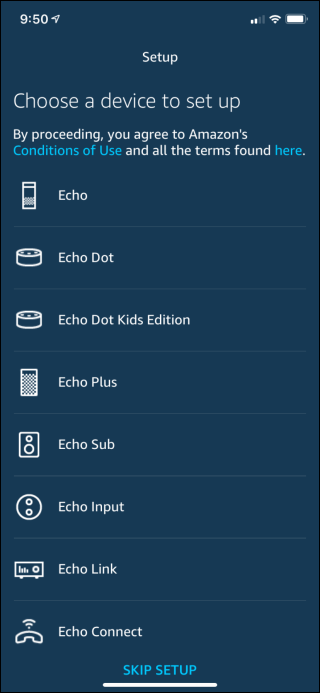
Sélectionnez le type d'écho que vous configurez. L'application devrait sauter directement dans le processus de configuration, mais si ce n'est pas le cas, passez à l'onglet "Appareils" en bas à droite. Si vous avez personnellement acheté l'Echo sur votre compte Amazon, vous devriez voir quelque chose comme "[Votre nom]'s Echo" sur la liste et vous pouvez le sélectionner.
Si vous avez reçu un Echo en cadeau ou si vous ne voyez pas votre appareil, appuyez sur le bouton "+" en haut à droite pour configurer un nouvel appareil, puis appuyez sur "Ajouter un appareil" pour confirmer.
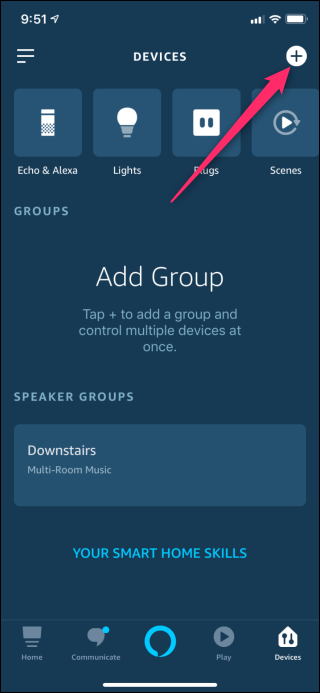
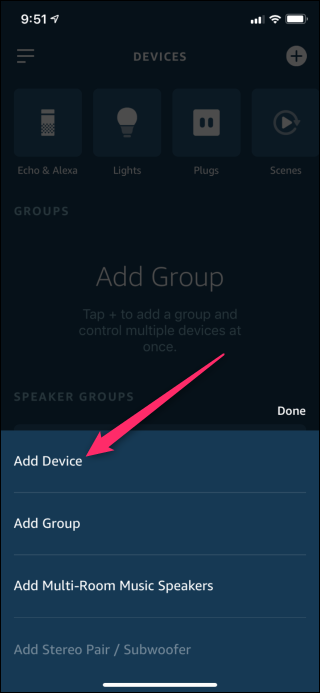
Sur l'écran de configuration, choisissez "Amazon Echo" et cela vous amènera à l'écran où vous pourrez choisir l'appareil que vous configurez.
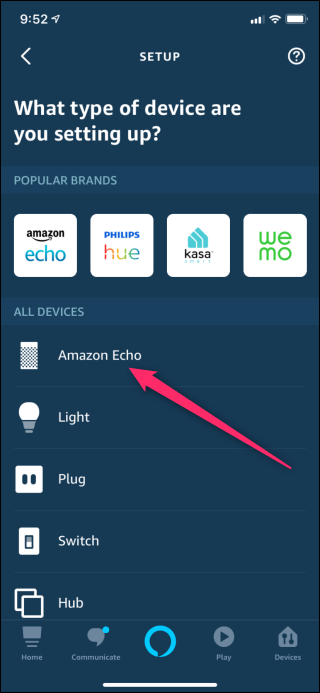
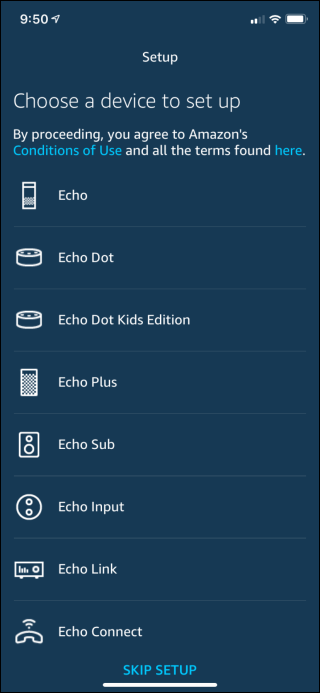
Une fois que vous êtes au point où vous êtes connecté à l'Echo avec l'application opérationnelle, le reste est assez facile. Saisissez les informations de connexion de votre compte Amazon, acceptez les conditions d'utilisation d'Alexa (par exemple, que vous êtes d'accord avec l'envoi de votre voix à Amazon pour être analysée pour les commandes et les améliorations de service), puis sélectionnez votre réseau Wi-Fi dans la liste des réseaux que l'Echo peut détecter.
Une fois que vous avez connecté votre Echo au réseau Wi-Fi de votre domicile, vous êtes prêt à commencer à l'utiliser. Voyons comment parler à Alexa, puis comment personnaliser votre expérience Echo.

Invoquer Alexa
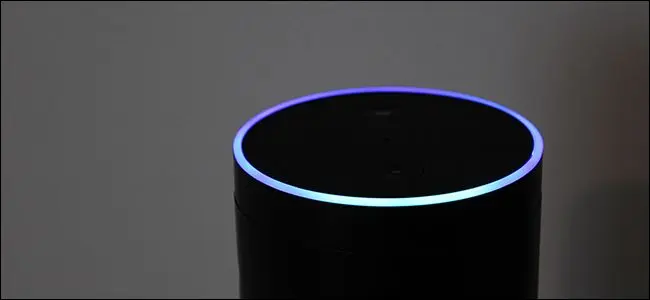
L'Echo est programmé pour répondre à un "mot de réveil", qui est "Alexa" par défaut (mais vous pouvez changer le mot de réveil si besoin est). Chaque fois que vous prononcez le mot "Alexa", vous verrez l'anneau lumineux au sommet de l'écho s'allumer en bleu. Vous pouvez ensuite suivre cela avec une commande ou une demande.
Il y a cependant une commande que nous voulons que vous connaissiez et que vous ayez en tête : « Alexa, arrête ». À un moment donné, vous allez demander à Alexa de faire quelque chose qui entraîne beaucoup de bavardages ou de bruit et vous voudrez certainement un moyen de calmer les choses. C'est aussi la façon dont vous arrêtez la lecture de la musique et comment arrêter les alarmes et les minuteries lorsqu'elles se déclenchent.
Choses que vous pouvez faire
Maintenant que vous savez comment invoquer Alexa et freiner la raquette qu'elle pourrait déclencher, jetons un coup d'œil à certaines des choses amusantes que vous pouvez faire avec Alexa pour vous aider à démarrer.
Jouer de la musique
Bien que jouer de la musique via un haut-parleur soit l'utilisation la moins futuriste de l'unité Echo, c'est l'une des plus amusantes, et vous vous retrouverez probablement à l'utiliser assez souvent. Par défaut, votre Amazon Echo est connecté à votre compte Amazon Prime et vous donne accès à la fois à la musique que vous avez achetée via Amazon ainsi qu'à la vaste bibliothèque de musique Prime gratuite. Vous pouvez également lier votre compte Spotify ou Pandora et l'utiliser à la place, ainsi que lire de la musique sur plusieurs Echos à la fois. Dites simplement quelque chose comme :
Alexa, joue [genre musical]
Alexa, joue [le nom de ta playlist]
Alexa, joue [groupe]
Alexa, joue [chanson] de [groupe]
Alexa, mets [station] sur [service de streaming]
Alexa, qu'est-ce qui joue ?
Vous pouvez émettre des commandes telles que "Alexa, jouez de la musique de Noël" et Alexa créera une liste de lecture de musique de Noël. Si vous avez créé des listes de lecture personnelles, vous pouvez également appeler ces listes de lecture par leur nom comme "Alexa, joue ma liste de lecture Rainy Day". Vous pouvez également écouter de la musique via un groupe et un nom de chanson comme "Alexa, jouez Rush" ou "Alexa, jouez Spirit of the Radio by Rush".
Faire des demandes, obtenir des conversions et poser des questions
Juste derrière la lecture de musique, la chose la plus populaire au bureau est de poser des questions à Alexa. Vous pouvez interroger Alexa sur un large éventail de sujets et elle vous donnera une réponse directe ou, si la demande ne fait pas partie de sa base de données, elle (tout comme Siri) vous donnera les résultats de la recherche pour ce que vous avez demandé. . Voici quelques-unes des choses utiles que vous pouvez demander à Alexa :
Alexa, quel temps fait-il ? (Si vous voulez des conditions météorologiques en dehors de votre code postal, ajoutez simplement "dans [nom de la ville]")
Alexa, quelles sont les nouvelles aujourd'hui ?
Alexa, qu'est-ce que 295 x 5 ?
Alexa, quelle heure est-il à [ville/état/pays] ?
Alexa, Wikipedia [sujet] (vous obtiendrez un bref résumé, puis un lien vers l'entrée complète de Wikipedia dans l'application Alexa)
Alexa, comment épelez-vous [mot] ?
Alexa, combien y a-t-il de tasses dans un gallon ? (Ceci, et d'autres questions de conversion simples, sont faciles pour Alexa)
Alexa, qui a remporté le Super Bowl 1979 ? (ceci, et d'autres questions triviales avec une réponse claire, fonctionnent généralement assez bien)
Faire des listes de courses et de choses à faire
La lecture de musique est excellente (et comme nous l'avons noté, la qualité audio est très élevée) et poser des questions triviales à Alexa est amusant, mais si vous êtes soucieux de la productivité, la fonctionnalité de liste est pratique. Vous pouvez utiliser les commandes simples suivantes pour créer des listes et ajouter des éléments à ces listes :
Alexa, crée une nouvelle liste.
Alexa, ajoute [article] à ma liste de courses.
Alexa, lis ma liste de courses.
Bien qu'il soit très pratique qu'Alexa vous lise les listes, ne vous inquiétez pas, car les listes sont également transcrites pour vous dans l'application Alexa. Chaque élément que vous ajoutez est stocké dans l'application, comme indiqué ci-dessus, afin que vous puissiez le référencer pendant que vous faites des courses.
Personnalisation de votre expérience Echo
Une fois que vous avez des commandes vocales dans la banque, vous voudrez peut-être passer à la personnalisation de votre expérience Echo en ajustant certains paramètres et en téléchargeant des compétences Alexa.
CONNEXION: Comment affiner les mises à jour de la météo, du trafic et des sports sur votre Amazon Echo
Vous pouvez personnaliser les paramètres de votre Echo en ouvrant l'application Alexa et en naviguant vers le menu principal, en sélectionnant "Paramètres", puis en faisant défiler jusqu'à la section "Comptes". Vous y trouverez des options pour une variété de choses comme la musique (où vous pouvez lier votre Echo à votre compte Spotify ou Pandora), "Flash Briefing" (où vous pouvez changer la source de vos briefings quotidiens), "Sports Update" (où vous pouvez changer l'équipe que vous suivez dans la MLB, la NBA et la NFL), et d'autres paramètres, comme l'itinéraire pour vos mises à jour de trafic et la liaison de votre calendrier.
Il existe également des compétences Alexa, qui ajoutent plus de fonctionnalités à votre Echo grâce à des développeurs tiers. Vous pouvez accéder au magasin de compétences en vous rendant dans le menu principal et en appuyant sur "Compétences". À partir de là, vous pouvez télécharger toutes sortes de compétences différentes, des sons de pluie ambiants jusqu'aux compétences qui vous permettent de contrôler les appareils intelligents.
